浅谈css3新单位vw、vh、vmin、vmax的使用详解
时间:2017-12-05本文介绍了css3新单位vw、vh、vmin、vmax的使用详解,分享给大家,具体如下:
1,vw、vh、vmin、vmax 的含义
(1)vw、vh、vmin、vmax 是一种视窗单位,也是相对单位。它相对的不是父节点或者页面的根节点。而是由视窗(Viewport)大小来决定的,单位 1,代表类似于 1%。
视窗(Viewport)是你的浏览器实际显示内容的区域—,换句话说是你的不包括工具栏和按钮的网页浏览器。
(2)具体描述如下:
vw:视窗宽度的百分比(1vw 代表视窗的宽度为 1%)
vh:视窗高度的百分比
vmin:当前 vw 和 vh 中较小的一个值
vmax:当前 vw 和 vh 中较大的一个值
2,vw、vh 与 % 百分比的区别
(1)% 是相对于父元素的大小设定的比率,vw、vh 是视窗大小决定的。
(2)vw、vh 优势在于能够直接获取高度,而用 % 在没有设置 body 高度的情况下,是无法正确获得可视区域的高度的,所以这是挺不错的优势。
3,vmin、vmax 用处
做移动页面开发时,如果使用 vw、wh 设置字体大小(比如 5vw),在竖屏和横屏状态下显示的字体大小是不一样的。
由于 vmin 和 vmax 是当前较小的 vw 和 vh 和当前较大的 vw 和 vh。这里就可以用到 vmin 和 vmax。使得文字大小在横竖屏下保持一致。
4,浏览器兼容性
(1)桌面 PC
Chrome:自 26 版起就完美支持(2013年2月)
Firefox:自 19 版起就完美支持(2013年1月)
Safari:自 6.1 版起就完美支持(2013年10月)
Opera:自 15 版起就完美支持(2013年7月)
IE:自 IE10 起(包括 Edge)到现在还只是部分支持(不支持 vmax,同时 vm 代替 vmin)
(2)移动设备
Android:自 4.4 版起就完美支持(2013年12月)
iOS:自 iOS8 版起就完美支持(2014年9月)
二、一个简单的样例
1,页面代码
视窗(Viewport)单位除了可以用来设置元素的宽高尺寸,也可以在文本中使用。下面使用 vw 设置字体大小来实现响应式文字。
<!DOCTYPE html>
<html>
<head>
<meta charset="utf-8">
<title>hangge.com</title>
<style>
html, body, div, span, h1, h2, h3 {
margin: 0;
padding: 0;
border: 0;
}
.demo {
width: 100vw;
font-size: 5vw;
margin: 0 auto;
background-color: #50688B;
color: #FFF;
}
.demo2 {
width: 80vw;
font-size: 5vw;
margin: 0 auto;
background-color: #ff6a00;
}
.demo3 {
width: 50vw;
height: 50vh;
font-size: 1vw;
margin: 0 auto;
background-color: #ff006e;
color: #FFF;
}
</style>
</head>
<body>
<div class="demo">
<h1>宽度100%, 字体5%</h1>
</div>
<div class="demo2">
<h2>宽度80%, 字体5%</h2>
</div>
<div class="demo3">
<h3>宽度50%, 高度50%, 字体1%</h3>
</div>
</body>
</html>
2,效果图
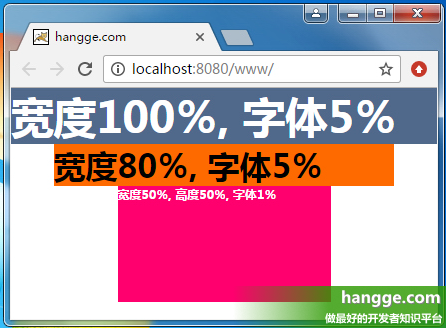
三、实现完整覆盖的遮罩层
有时为了突出弹出框,或者避免页面元素被点击。我们需要一个覆盖整个可视区域的半透明遮罩,这个使用 vw、vh 就可以很轻易地实现。
1,样例代码
<!DOCTYPE html>
<html>
<head>
<meta charset="utf-8">
<title>hangge.com</title>
<style>
html, body, div, span, button {
margin: 0;
padding: 0;
border: 0;
}
button {
width: 120px;
height: 30px;
color: #FFFFFF;
font-family: "微软雅黑";
font-size: 14px;
background: #28B995;
}
#mask {
width: 100vw;
height: 100vh;
position: fixed;
top: 0;
left: 0;
background: #000000;
opacity: 0.5;
display: none;
}
</style>
</head>
<body>
<button onclick="document.getElementById('mask').style.display='inline'">点击显示遮罩</button>
<div id="mask" onclick="document.getElementById('mask').style.display='none'"/></div>
</body>
</html>
2,效果图

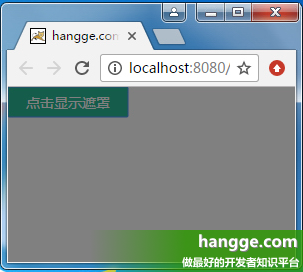
四、实现居中显示的弹出框
1,弹出框大小随内容自适应
(1)样例效果图
点击弹出按钮后,会显示一个在整个屏幕上居中显示的弹出框。
弹出框的大小根据内容的大小自适应(logo 图片),同时弹出框后面还有个覆盖整个屏幕的半透明遮罩层。
点击关闭按钮后,则隐藏弹出框。
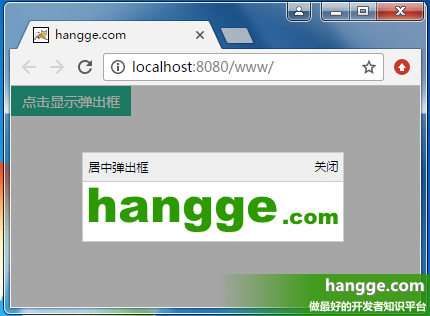
(2)样例代码
相关文章
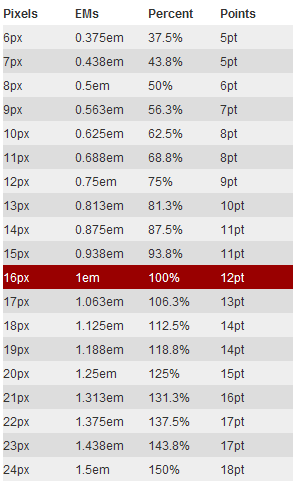 详解CSS3 rem(设置字体大小) 教程本篇文章主要介绍了详解CSS3 rem(设置字体大小) 教程,小编觉得挺不错的,现在分享给大家,也给大家做个参考。一起
详解CSS3 rem(设置字体大小) 教程本篇文章主要介绍了详解CSS3 rem(设置字体大小) 教程,小编觉得挺不错的,现在分享给大家,也给大家做个参考。一起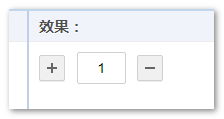 CSS3 linear-gradient线性渐变生成加号和减号的方法本篇文章主要介绍了CSS3 linear-gradient线性渐变生成加号和减号的方法,具有一定的参考价值,感兴趣的小伙伴们可以参
CSS3 linear-gradient线性渐变生成加号和减号的方法本篇文章主要介绍了CSS3 linear-gradient线性渐变生成加号和减号的方法,具有一定的参考价值,感兴趣的小伙伴们可以参 CSS mask-image属性详细介绍(小结)这篇文章主要介绍了CSS mask-image属性详细介绍(小结)的相关资料,小编觉得挺不错的,现在分享给大家,也给大家做个
CSS mask-image属性详细介绍(小结)这篇文章主要介绍了CSS mask-image属性详细介绍(小结)的相关资料,小编觉得挺不错的,现在分享给大家,也给大家做个 浅谈css3中的渐进增强和优雅降级这篇文章主要介绍了css3中的渐进增强和优雅降级的相关资料,小编觉得挺不错的,现在分享给大家,也给大家做个参考
浅谈css3中的渐进增强和优雅降级这篇文章主要介绍了css3中的渐进增强和优雅降级的相关资料,小编觉得挺不错的,现在分享给大家,也给大家做个参考 浅谈css3中calc在less编译时被计算的解决办法这篇文章主要介绍了浅谈css3中calc在less编译时被计算的解决办法的相关资料,小编觉得挺不错的,现在分享给大家,
浅谈css3中calc在less编译时被计算的解决办法这篇文章主要介绍了浅谈css3中calc在less编译时被计算的解决办法的相关资料,小编觉得挺不错的,现在分享给大家, 用CSS3实现无限循环的无缝滚动的示例代码这篇文章主要介绍了用CSS3实现无限循环的无缝滚动的示例代码,小编觉得挺不错的,现在分享给大家,也给大家做个参
用CSS3实现无限循环的无缝滚动的示例代码这篇文章主要介绍了用CSS3实现无限循环的无缝滚动的示例代码,小编觉得挺不错的,现在分享给大家,也给大家做个参
 纯css实现照片墙3D效果的示例代码这篇文章主要介绍了纯css实现照片墙3D效果的示例代码,可以实现鼠标经过图片实现改变,具有一定的参考价值,感兴趣的小
纯css实现照片墙3D效果的示例代码这篇文章主要介绍了纯css实现照片墙3D效果的示例代码,可以实现鼠标经过图片实现改变,具有一定的参考价值,感兴趣的小 纯 Css 绘制扇形的方法示例本篇文章主要介绍了纯 Css 绘制扇形的方法示例,小编觉得挺不错的,现在分享给大家,也给大家做个参考。一起跟随小编过
纯 Css 绘制扇形的方法示例本篇文章主要介绍了纯 Css 绘制扇形的方法示例,小编觉得挺不错的,现在分享给大家,也给大家做个参考。一起跟随小编过